时间:2018-09-23作者:xp系统之家 来源:http://www.37m.cn
win10装机版打印机显示脱机状态如何办,打印机是办公室必不可少的设备之一,如果打印机出错了那便是特别麻烦的一件事。近期就有win10装机版用户反应打印机显示脱机状态,无法正常打印,这让用户非常烦恼。那么,win10装机版打印机脱机状态如何解除呢?接下来,你们一起往下看看win10装机版打印机显示脱机状态的处理办法。
办法/步骤
1、打开【打印机和传真】的界面,Fx docuprint C3055打印机显示脱机状态;
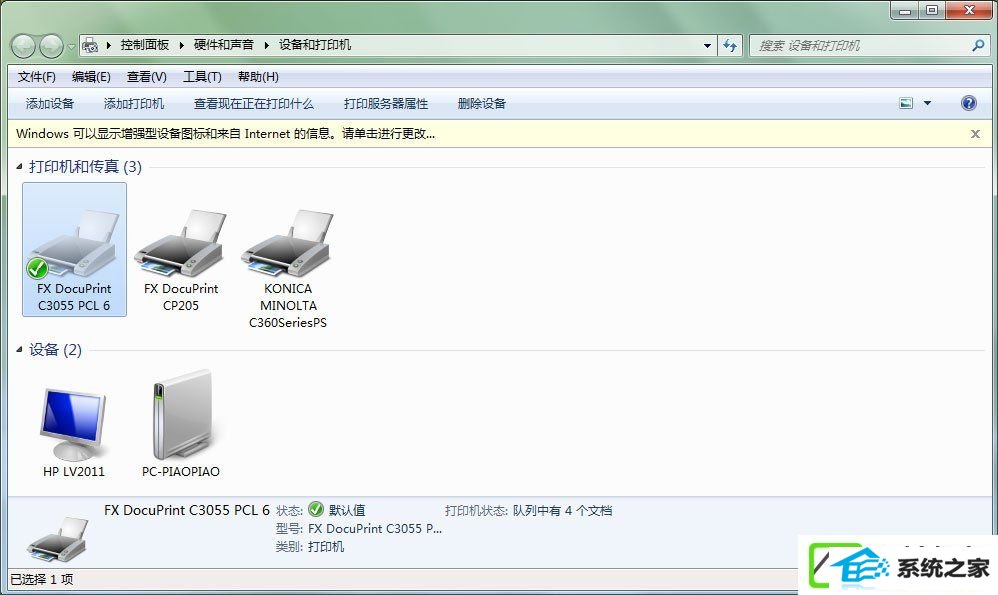
2、右击Fx docuprint C3055打印机图标,选择【查看现在正在打印什么】;
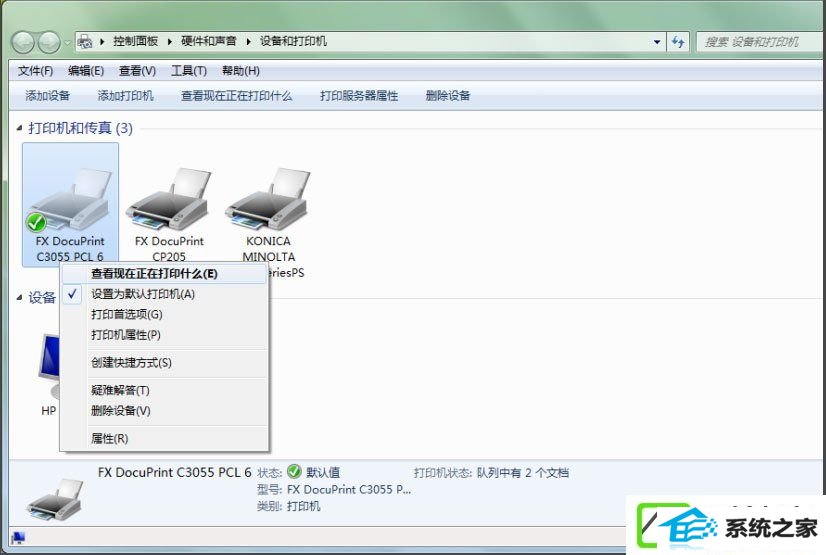
3、弹出下图对话框;
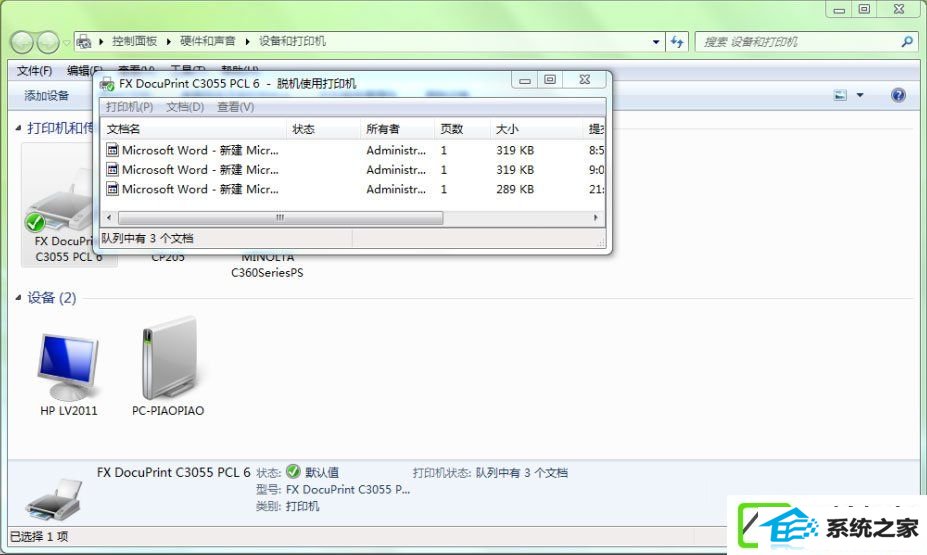
4、网络打印机,ping打印机地址确保网络是连通的;
5、右击对话框中的打印任务,取消正在打印的任务,再打开C:/win/system3/spool/pRinTERs,删除文件夹中的内容;
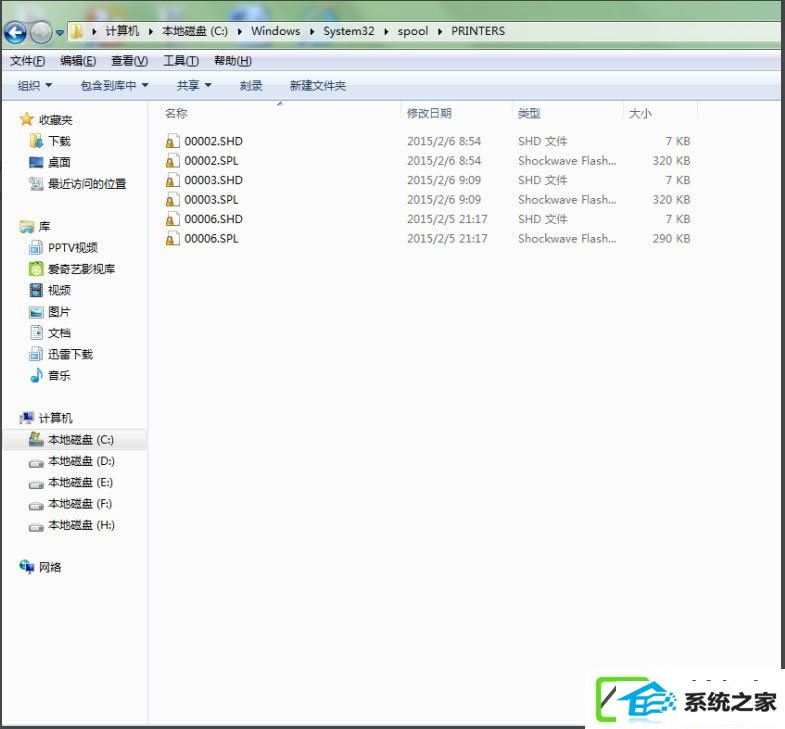
6、右击电脑桌面计算机图标,选择管理,重启 【服务】中的print spooler、server、workstation等服务;
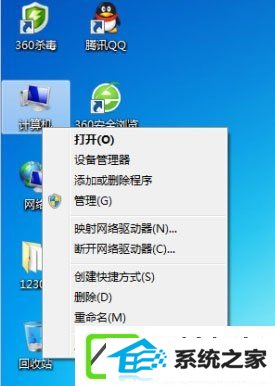
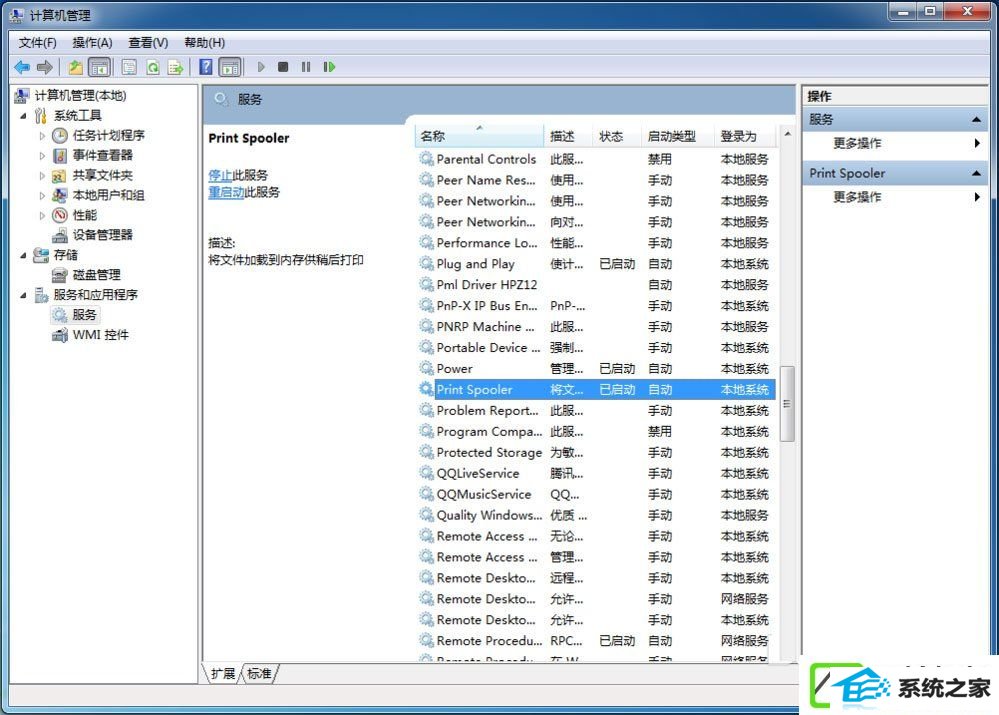
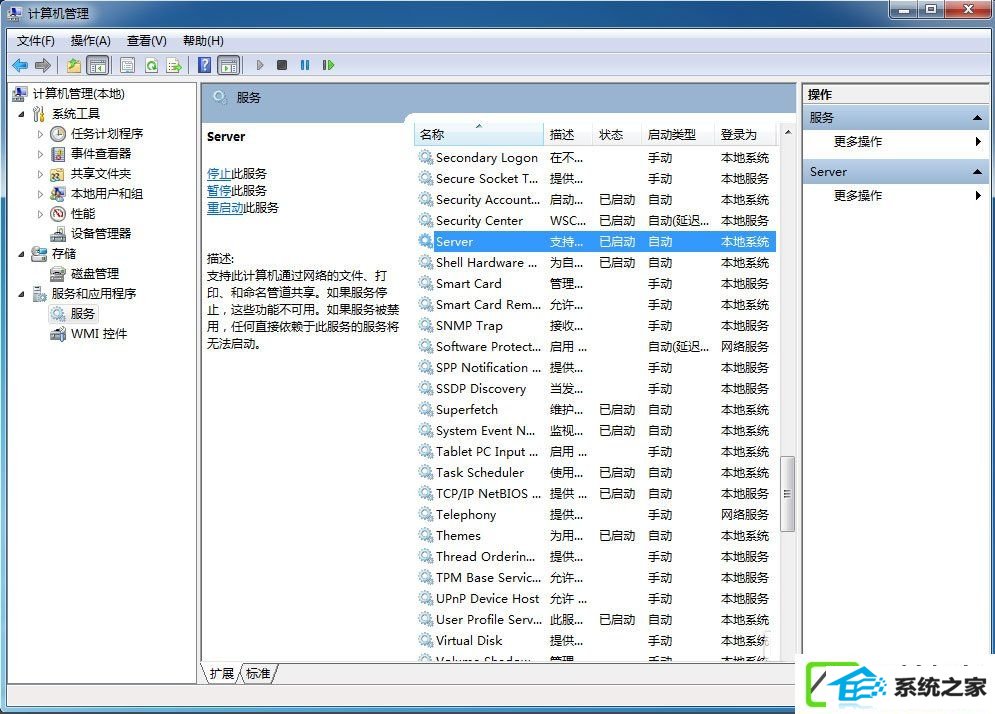
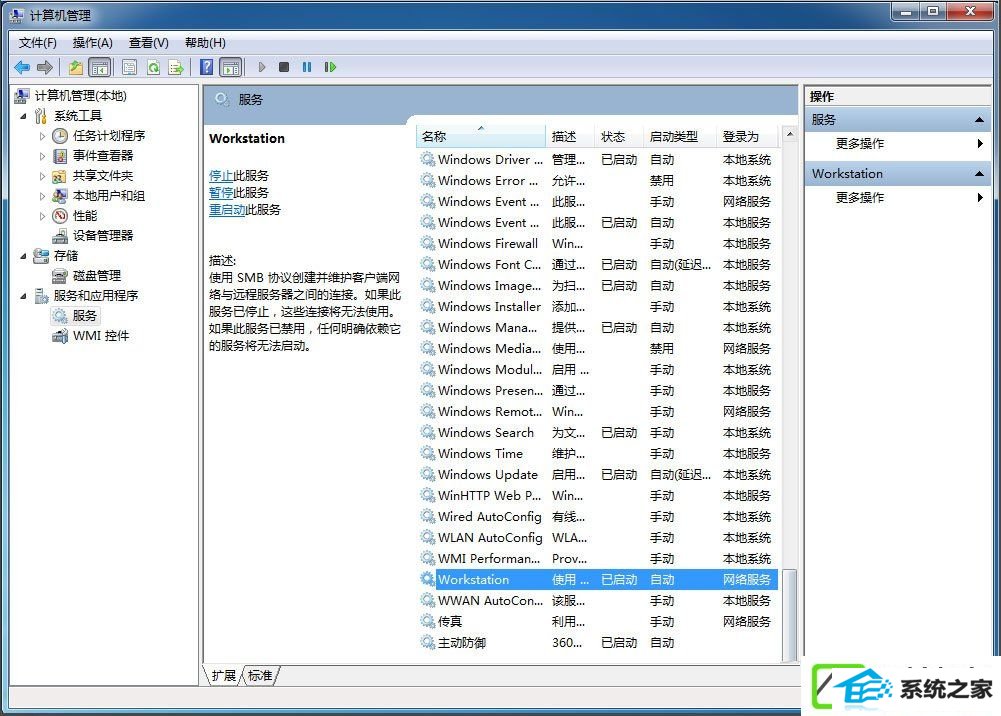
7、服务重启完成后,用打印机重新打印;
8、如果以上办法仍不能打印,则右击打印机图标,选择出现的【打印服务器属性】;
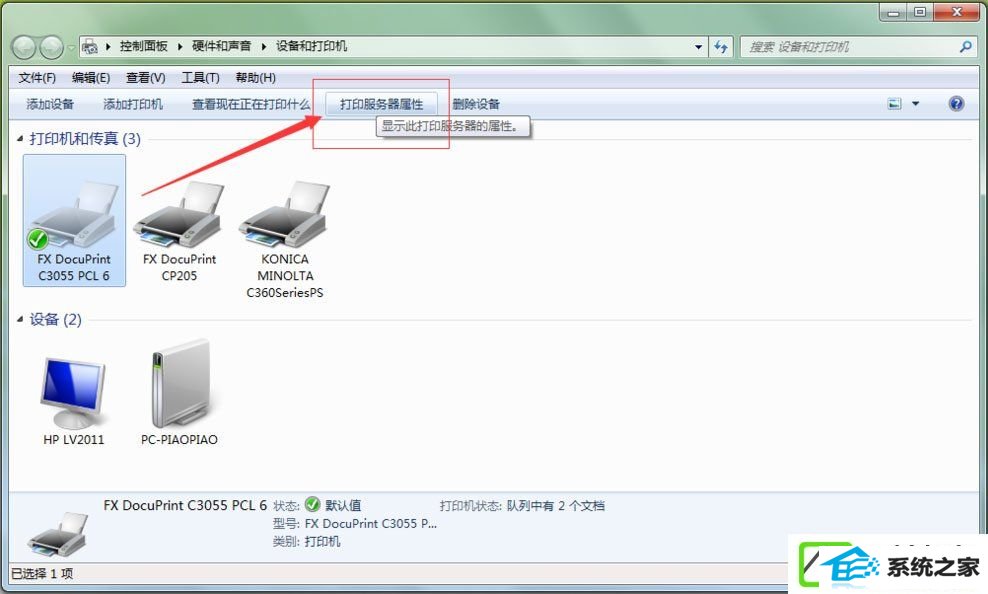
9、找到相应打印机的驱动程序,再删除;
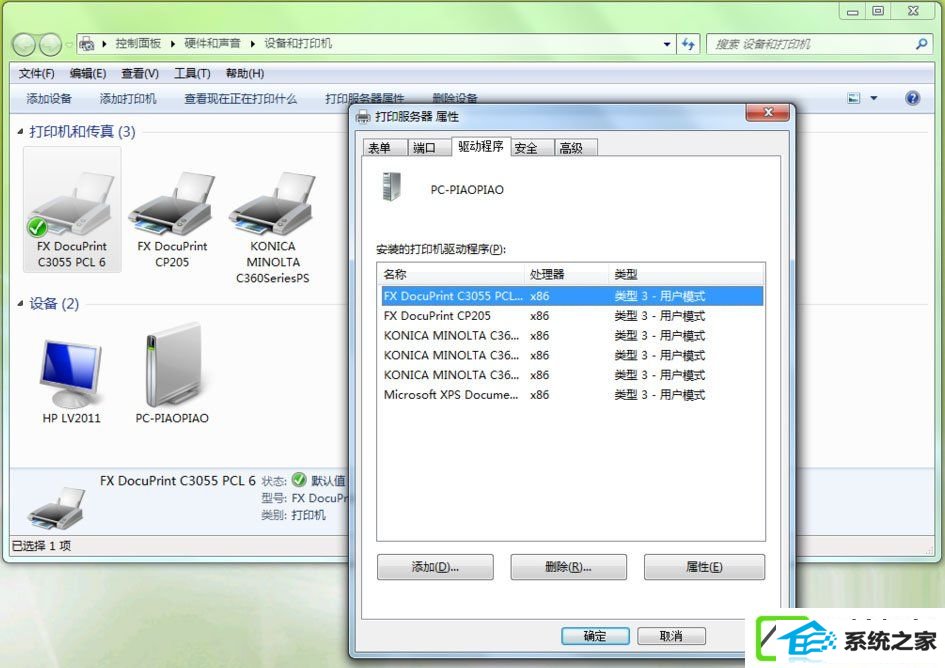
10、删除完成后,再重新安装此网络打印机。
上述便是win10装机版打印机显示脱机状态的全部处理办法,相信尊从上述办法进行配置后,打印机就能还原正常,开始打印了。
本站发布的ghost系统与电脑软件仅为个人学习测试使用,不得用于任何商业用途,否则后果自负!